6 raske måter å fikse den statiske discordstøyen på når du streamer
5 min. read
Published on
Les siden for affiliate-avsløring for å finne ut hvordan du kan hjelpe Windows Report uten anstrengelse og uten å bruke penger. Read more
Key notes
- Mange brukere klager over Discord statisk støy når de strømmer. Dette kan oppstå på grunn av feil konfigurasjon av utenheten.
- Forutsatt at det er problemet ditt, sjekk utgangsenhetsinnstillingen i kategorien Discord Video and Voice.
- Konfigurer og still inn en standard utgangsenhet i Windows-lydpanelet for å bli kvitt den summende støyen mens du streamer Discord for godt.
- I tillegg kan du prøve å oppdatere driveren eller velge å installere appen på nytt.
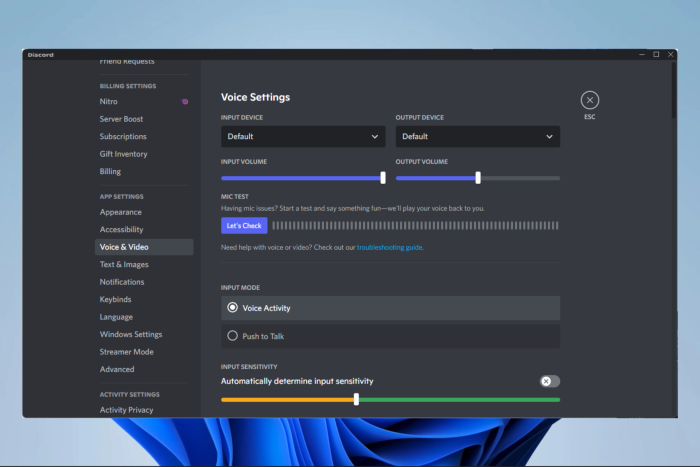
Discord er en populær VoIP-, direktemeldings- og digital distribusjonsbasert plattform. Ved å bruke dette kan du kommunisere med vennene dine under spilling eller livestream som et alternativ til spillets innebygde stemmechat.
Imidlertid kan du noen ganger oppleve problemet med Discord statisk støy, spesielt når du streamer.
Denne artikkelen utforsker dette irriterende Discord-problemet og foretrekker de beste oppløsningene å prøve på enhetene dine. Vær oppmerksom på at noen ganger manifesterer dette lydproblemet seg som lyd som knitrer under strømming.
Hvorfor hører jeg statisk lyd mens jeg er på Discord-strøm?
Feil lydutgangsinnstillinger er den primære årsaken til Discord-strømmens statiske lydfeil. Så vanligvis bør du være god til å gå når du har sortert innstillingene.
Ytterligere årsaker inkluderer bruk av utdaterte utgangsdrivere på enhetene dine, maskinvareproblemer med enheten din og feil og vanskeligheter i Discord-programmet.
Det kan også være lurt å utelukke et skadet hodesett, noe som kan føre til dette problemet.
Hvordan kan jeg fikse Discord-strømmen?
1. Sjekk standard lydutgang i Discord
- Åpne Discord-appen.
- Klikk på tannhjulikonet nederst til venstre for å åpne Innstillinger .

- Åpne fanen Stemme og video fra venstre rute, og gå deretter gjennom innstillingen for utdataenhet i delen Stemmeinnstillinger . Deretter må du kontrollere at den er satt til standard .
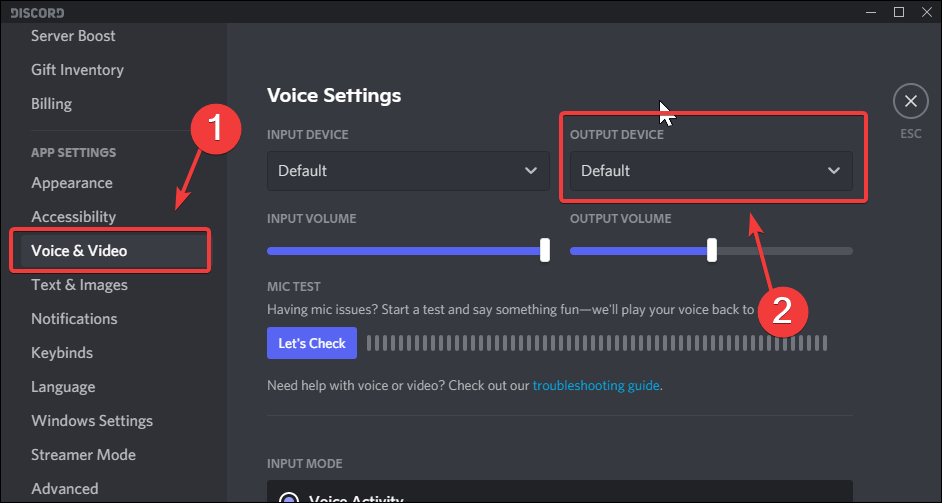
Når du har satt den riktige lydutgangen, bla ned og se gjennom inngangsfølsomheten, avanserte innstillinger for støydemping og lydkodek, stemmebehandlingsinnstilling og kvalitetsinnstilling.
Selv om disse innstillingene kanskje ikke direkte påvirker den statiske støyen, kan de hjelpe på lydkvaliteten.
Sjekk Windows-panelet for å sikre at lydkonfigurasjonen er riktig hvis den summende støyen mens du streamer Discord fortsatt oppstår.
2. Sjekk Windows-lydpanelet
- Høyreklikk på Høyttaler på oppgavelinjen (nederst til høyre), og velg alternativet Lyder fra alternativene.
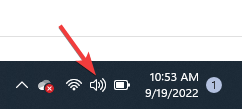
- Velg alternativet Lyder fra alternativene, og klikk deretter på fanen Opptak .
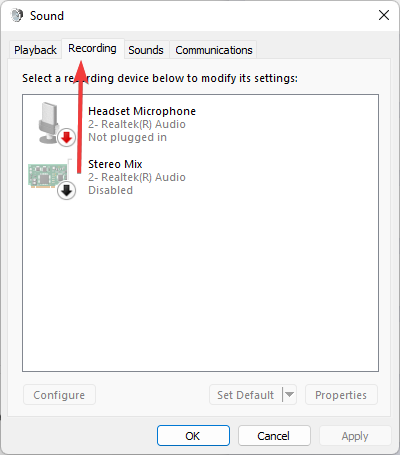
- Velg lydopptaksenheten (mikrofon) fra listen over enheter.
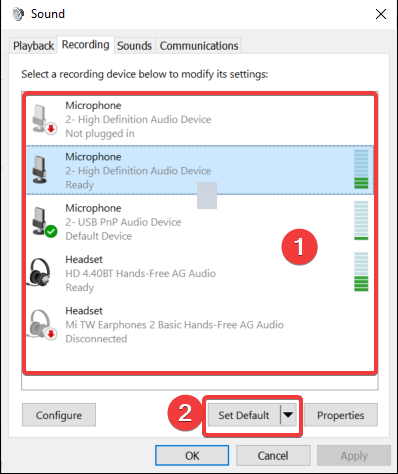
- Klikk på Angi standard- knappen. Din foretrukne opptaksenhet er nå satt som standard utgangsenhet.
Lukk lydvinduet og start Discord. Prøv å bruke utdataenheten for å sjekke om Discord-strømsumming-problemet er løst.
Discord bruker standard systemlydenhet som en inngangs- og utgangskilde. Så riktig konfigurering av standard systemenhetene dine er avgjørende for at Discord skal fungere.
3. Oppdater utgangsenhetsdriveren
- Trykk på Windows + R- snarveien for å åpne Kjør .
- Skriv devmgmt.msc og klikk OK for å åpne Enhetsbehandling.

- Utvid delen Lyd, video og spillkontrollere , høyreklikk på lydenheten fra listen og velg Oppdater driver.
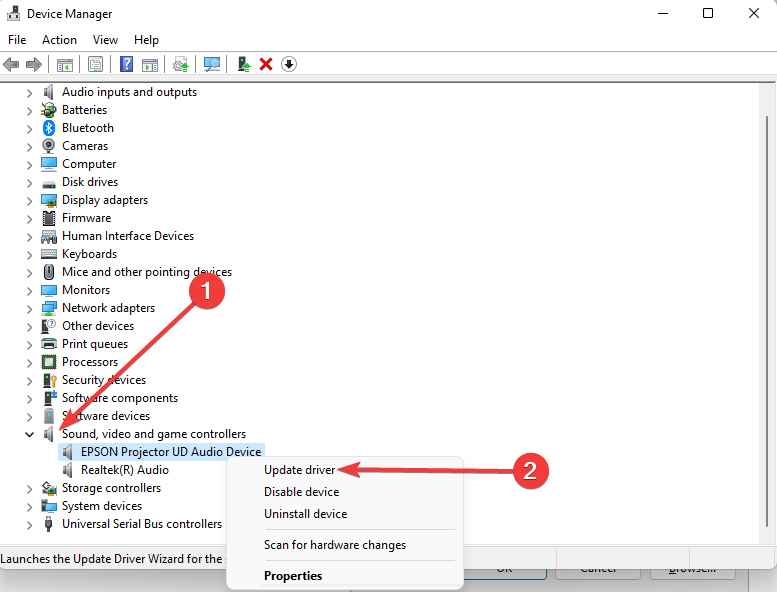
- Velg Søk automatisk etter driveralternativet , og Windows vil skanne Internett for ventende driveroppdateringer for enheten. Hvis tilgjengelig, fortsett for å laste ned og installere driverne.
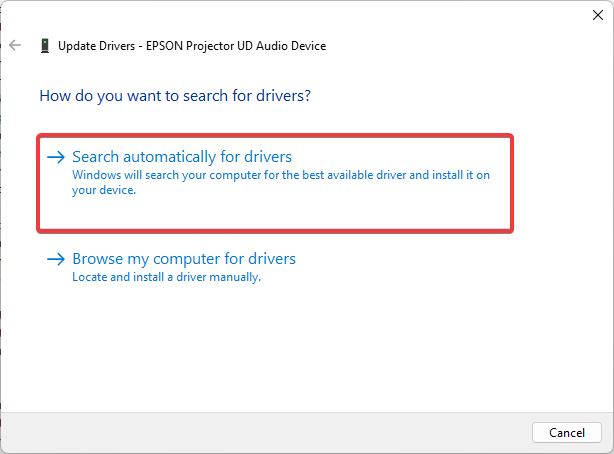
Utdaterte eller manglende enhetsdrivere kan være årsaken til at utdataenheten din ikke fungerer. Prøv å oppdatere driveren fra Enhetsbehandling og sjekk om problemet er løst.
Hvis hodetelefonen eller mikrofonen din leveres med proprietær programvare for å administrere enheten, bruk programvaren til å laste ned og installere eventuelle ventende oppdateringer.
Hvis det ikke fungerer, bør du prøve en automatisert og sikker løsning. Vi anbefaler å bruke et smart verktøy for å oppdatere driverne til siste versjon.
4. Sjekk utdataenhetens maskinvareproblemer
Det kan være lurt å sjekke utdataenheten for maskinvareproblemer hvis problemet vedvarer. For eksempel, hvis du bruker et hodesett med en mikrofon, kobler du det til et annet system for å se om det fungerer.
Alternativt kan du bruke den med andre VoIP-apper for å teste om mikrofonen fungerer. Vurder å bytte til en annen port på datamaskinen for et USB-hodesett. Noen enheter kan slutte å svare selv om porten fungerer.
5. Bruk Discord-nettappen
Hvis du bestemmer den statiske støyen når strømmeproblemer har blitt utløst på grunn av en feil i Discord-appen, bruk Discord-nettappen . Den har funksjoner som skrivebordsversjonen ikke har og går glipp av noen funksjoner for skrivebordsapper.
Når du for eksempel bruker nettappen, kan du ta tak i avatarens URL-er og fargekoder og bruke tredjeparts nettleserutvidelser for å utvide funksjonaliteten til Discord-appen.
Selv om du vil gå glipp av systemvarsler og bekvemmelighet, fungerer nettappen for det meste bra.
6. Installer Discord på nytt
- Trykk på Windows- tasten + R for å åpne Kjør .
- Skriv appwiz.cpl og klikk OK for å åpne kontrollpanelet.
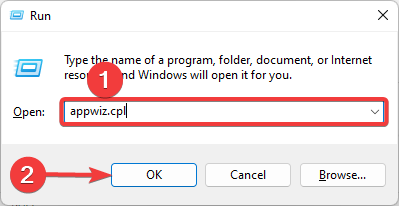
- Finn og velg Discord-appen fra listen over installerte apper, og klikk deretter på Avinstaller-knappen for å fjerne appen fra systemet.
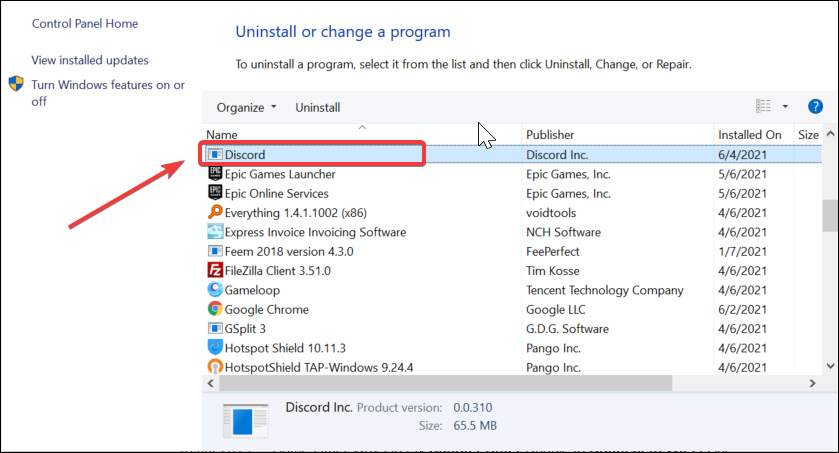
- Når du er avinstallert, gå til Discord-siden og last ned den nyeste versjonen som er tilgjengelig.
- Kjør oppsettet og installer appen. Sjekk om den statiske Discord-støyen når strømmeproblemet er løst.
Hva er de beste lydinnstillingene for Discord-streaming å bruke?
Det er noen spennende lydinnstillinger å prøve på Discord. Du kan for eksempel gjøre ett av følgende:
- Generelt, velg standardene som inn- og utdataenheter i stemmeinnstillingene
- Blokker ut bakgrunnsstøy ved å bruke glidebryteren for inngangsfølsomhet
- Sett opp et skikkelig noise gate-filter for mikrofonen din, og ikke bruk det fra appen
- Slå av ekkokansellering og støyreduksjon
Dette er noen få innstillinger som vil forbedre strømmeopplevelsen din.
Den statiske Discord-støyen ved strømmeproblemer oppstår vanligvis hvis standardutgangsenheten ikke er godt konfigurert.
I tillegg kan du prøve å oppdatere enhetsdriveren, angi standard opptaksenhet eller installere appen på nytt for å fikse problemet.
Dette kan se ut som problemet med utkobling av Discord-lyd, men rettelsene er litt annerledes.
Hvis du har lest så langt, håper vi at løsningene har bidratt til å løse problemet med Discord-streaming av lyd som ikke fungerer.
Gi oss beskjed i kommentarfeltet nedenfor.








